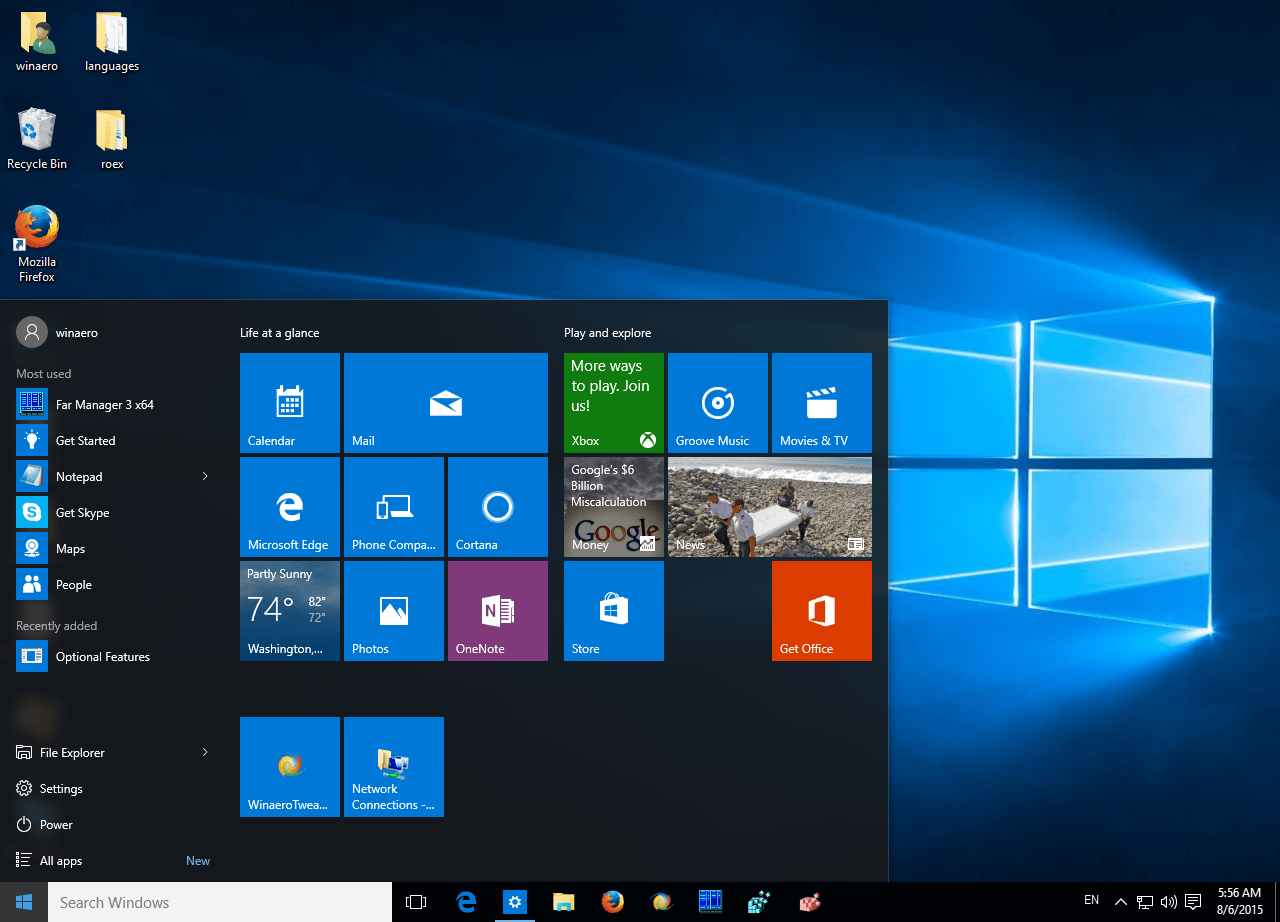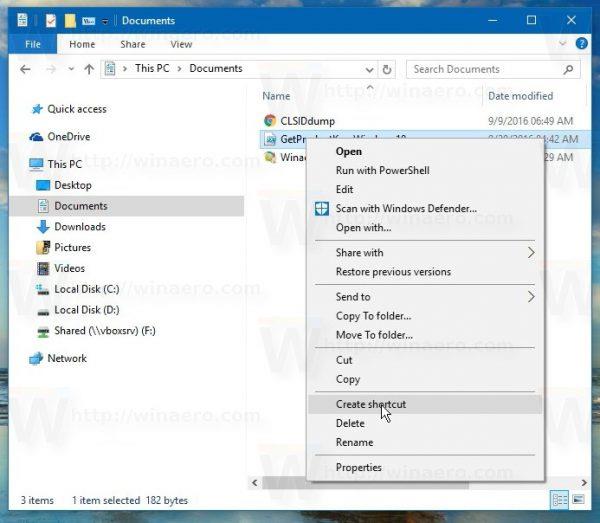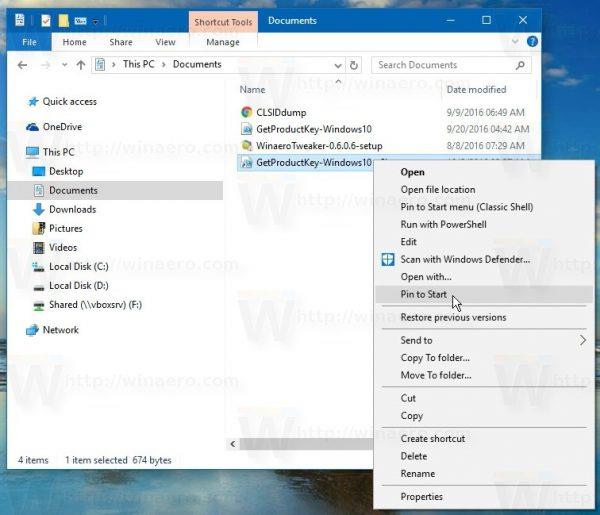V systému Windows 10 můžete snadno připnout libovolný soubor do nabídky Start. Velmi jednoduché, stačí provést několik úprav v registru a máte hotovo.
Chcete-li to provést, přečtěte si níže uvedený článek od Tips.BlogCafeIT.
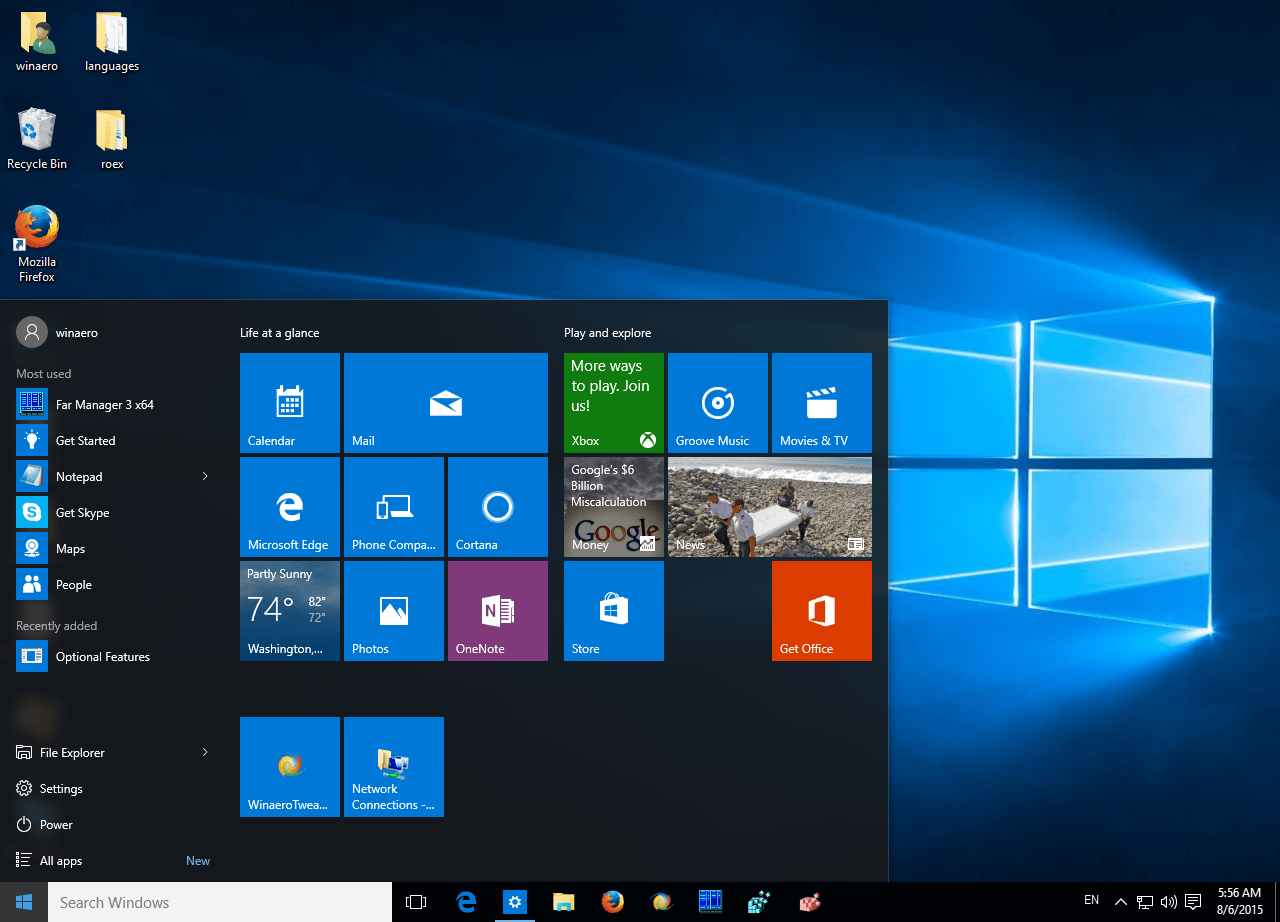
Tento trik vyžaduje příkaz Pin to Start k odemknutí všech souborů. Můžete toho dosáhnout vyladěním registru :
Editor registru systému Windows verze 5.00
[HKEY_CURRENT_USER\Software\Classes\*]
[HKEY_CURRENT_USER\Software\Classes\*\shellex]
[HKEY_CURRENT_USER\Software\Classes\*\shellex\ContextMenuHandlers]
[HKEY_CURRENT_USER\Software\Classes\*\shellex\ContextMenuHandlers\PintoStartScreen]
@="{470C0EBD-5D73-4d58-9CED-E91E22E23282}"
[HKEY_CURRENT_USER\Software\Classes\AllFileSystemObjects]
[HKEY_CURRENT_USER\Software\Classes\AllFileSystemObjects\shellex]
[HKEY_CURRENT_USER\Software\Classes\AllFileSystemObjects\shellex\ContextMenuHandlers]
[HKEY_CURRENT_USER\Software\Classes\AllFileSystemObjects\shellex\ContextMenuHandlers\PintoStartScreen]
@="{470C0EBD-5D73-4d58-9CED-E91E22E23282}"
Dokončili jste tedy vytváření vylepšení pro Windows 8.1. Na rozdíl od Windows 8.1 však ve Windows 10 nemůžete přímo aktivovat „Připnout na úvodní obrazovku“ v kontextové nabídce pro každý typ souboru, musíte vytvořit zástupce.
Kromě toho si můžete do zařízení stáhnout předem upravený soubor „Připnout na úvodní obrazovku“ a nainstalovat jej.
Stáhněte si předem upravený soubor „Pin To Start Screen“ do svého zařízení a nainstalujte jej zde.
Začněte dvojitým kliknutím na soubor "Add Pin to Start Screen.reg ".
Nyní můžete připnout libovolný soubor do nabídky Start.
Připněte libovolný soubor do nabídky Start systému Windows 10:
1. Použijte výše uvedené vyladění.
2. Vytvořte zástupce pro cílový soubor. Klikněte pravým tlačítkem na libovolný soubor, který chcete připnout, a vyberte Vytvořit zástupce .
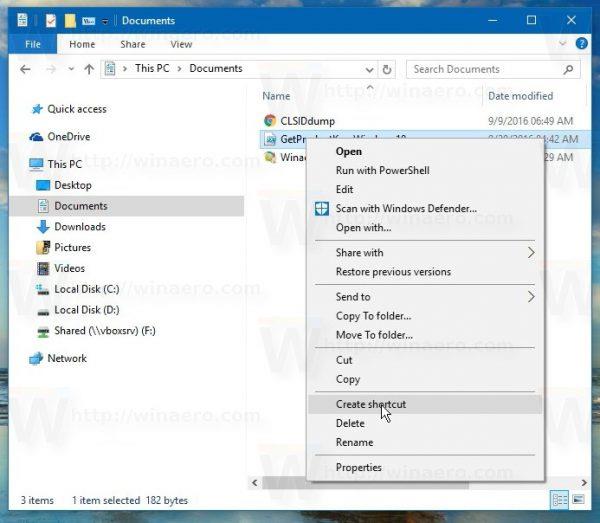
3. Klepněte pravým tlačítkem myši na zástupce, který jste právě vytvořili, a poté vyberte možnost Připnout na Start , čímž soubor připnete do nabídky Start . Všimněte si, že musíte kliknout pravým tlačítkem na zástupce a ne na cílový soubor, protože příkaz Pin to Start nebude fungovat.
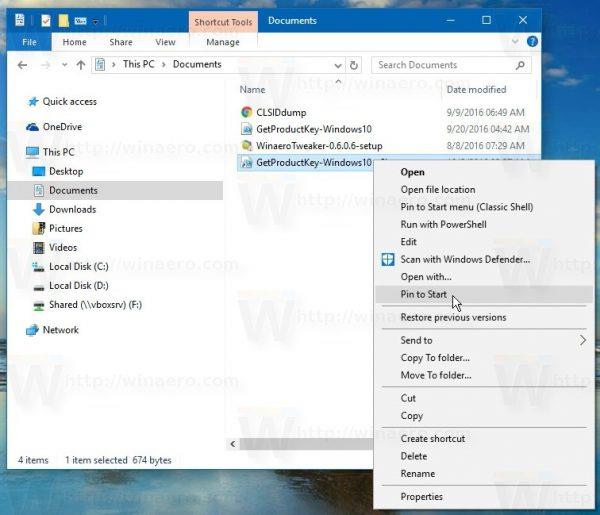
Nyní na obrazovce Start uvidíte soubor, který jste právě připnuli.

Kromě toho si můžete prohlédnout podrobné pokyny ve videu níže:
Hodně štěstí!